நூலாசிரியர்:
Frank Hunt
உருவாக்கிய தேதி:
13 மார்ச் 2021
புதுப்பிப்பு தேதி:
1 ஜூலை 2024

உள்ளடக்கம்
- அடியெடுத்து வைக்க
- 4 இன் முறை 1: செய்திகளில் கேமராவுடன்
- 4 இன் முறை 2: ஸ்னாப்சாட்டுடன்
- 4 இன் முறை 4: பேஸ்புக் மெசஞ்சருடன்
ஐபோன் அல்லது ஐபாடில் உங்கள் புகைப்படங்களில் ஸ்டிக்கர்கள் மற்றும் வடிவங்களை எவ்வாறு சேர்ப்பது என்பதை இந்த கட்டுரை உங்களுக்குக் கற்பிக்கும். புதிய புகைப்படங்களுக்கு ஸ்டிக்கர்களைச் சேர்க்க செய்திகளின் பயன்பாட்டில் உள்ளமைக்கப்பட்ட கேமராவைப் பயன்படுத்தலாம் அல்லது உங்கள் கேலரியில் இருந்து புகைப்படங்களைத் திருத்த ஸ்னாப்சாட், இன்ஸ்டாகிராம் மற்றும் பேஸ்புக் மெசஞ்சர் போன்ற மூன்றாம் தரப்பு பயன்பாடுகளைப் பயன்படுத்தலாம்.
அடியெடுத்து வைக்க
4 இன் முறை 1: செய்திகளில் கேமராவுடன்
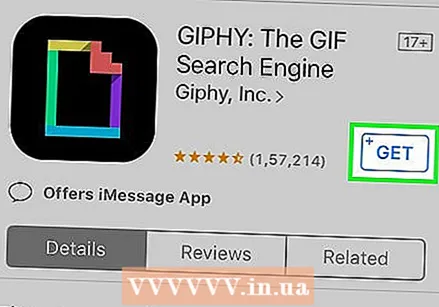 ஒரு ஸ்டிக்கர் பேக்கை நிறுவவும் (விரும்பினால்). செய்திகளில் உள்ளமைக்கப்பட்ட உரை ஸ்டிக்கர்கள் உள்ளன, ஆனால் GIPHY போன்ற இலவச ஸ்டிக்கர்கள் / GIF கள் தேடல் பயன்பாடுகள் ஆயிரக்கணக்கான வெவ்வேறு ஸ்டிக்கர்களைத் தேர்வுசெய்கின்றன. GIPHY ஐ நிறுவ (அல்லது நீங்கள் விரும்பினால் மற்றொரு ஸ்டிக்கர் பேக்):
ஒரு ஸ்டிக்கர் பேக்கை நிறுவவும் (விரும்பினால்). செய்திகளில் உள்ளமைக்கப்பட்ட உரை ஸ்டிக்கர்கள் உள்ளன, ஆனால் GIPHY போன்ற இலவச ஸ்டிக்கர்கள் / GIF கள் தேடல் பயன்பாடுகள் ஆயிரக்கணக்கான வெவ்வேறு ஸ்டிக்கர்களைத் தேர்வுசெய்கின்றன. GIPHY ஐ நிறுவ (அல்லது நீங்கள் விரும்பினால் மற்றொரு ஸ்டிக்கர் பேக்): - ஐகானை அழுத்தவும்
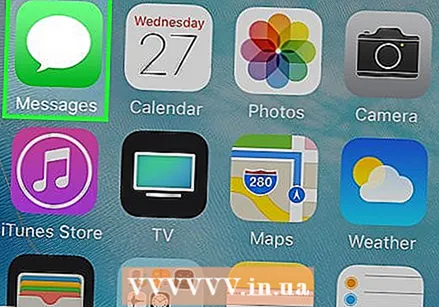 உங்கள் ஐபோன் அல்லது ஐபாடில் செய்திகளைத் திறக்கவும். உள்ளே வெள்ளை பேச்சு குமிழி கொண்ட பச்சை ஐகான் இது.
உங்கள் ஐபோன் அல்லது ஐபாடில் செய்திகளைத் திறக்கவும். உள்ளே வெள்ளை பேச்சு குமிழி கொண்ட பச்சை ஐகான் இது. - செய்திகள் பயன்பாட்டில் உள்ள கேமரா, பயன்பாட்டுடன் நீங்கள் எடுக்கும் புகைப்படங்களில் ஸ்டிக்கர்களைச் சேர்ப்பதை சாத்தியமாக்குகிறது.
- உங்களிடம் ஐபோன் எக்ஸ் அல்லது ஐபாட் புரோ இருந்தால், கூடுதல் பயன்பாடுகளைப் பதிவிறக்காமல் மெமோஜி ஸ்டிக்கர்களை உங்கள் புகைப்படங்களில் சேர்க்கலாம். இந்த விருப்பம் கேமராவில் கிடைப்பதற்கு முன்பு நீங்கள் ஒரு மெமோஜியை உருவாக்க வேண்டும்.
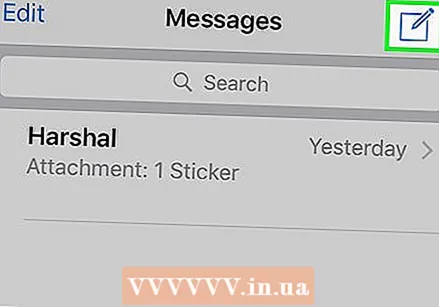 புதிய செய்தி ஐகானைத் தட்டி, பெறுநரைத் தேர்ந்தெடுக்கவும். நீங்கள் புகைப்படத்தை அனுப்ப விரும்பும் நபரின் பெயரைத் தட்டச்சு செய்க அல்லது உங்கள் தொடர்புகள் பட்டியலிலிருந்து யாரையாவது தேர்ந்தெடுக்க "+" ஐ அழுத்தவும். நீங்கள் ஒரு பெறுநரைத் தேர்ந்தெடுக்க வேண்டியிருக்கும் என்றாலும், நீங்கள் எடிட்டிங் முடிந்ததும், படத்தை அனுப்பாமல் சேமிக்கலாம்.
புதிய செய்தி ஐகானைத் தட்டி, பெறுநரைத் தேர்ந்தெடுக்கவும். நீங்கள் புகைப்படத்தை அனுப்ப விரும்பும் நபரின் பெயரைத் தட்டச்சு செய்க அல்லது உங்கள் தொடர்புகள் பட்டியலிலிருந்து யாரையாவது தேர்ந்தெடுக்க "+" ஐ அழுத்தவும். நீங்கள் ஒரு பெறுநரைத் தேர்ந்தெடுக்க வேண்டியிருக்கும் என்றாலும், நீங்கள் எடிட்டிங் முடிந்ததும், படத்தை அனுப்பாமல் சேமிக்கலாம். 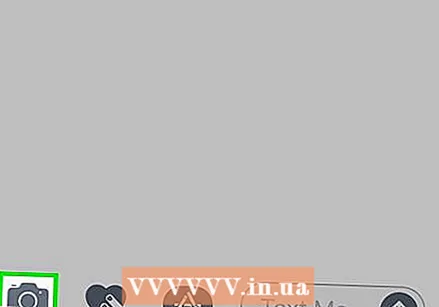 கேமரா மூலம் சாம்பல் ஐகானைத் தட்டவும். இது செய்தியின் கீழ் இடது மூலையில் உள்ளது. இது கேமரா திரையைத் திறக்கும்.
கேமரா மூலம் சாம்பல் ஐகானைத் தட்டவும். இது செய்தியின் கீழ் இடது மூலையில் உள்ளது. இது கேமரா திரையைத் திறக்கும். 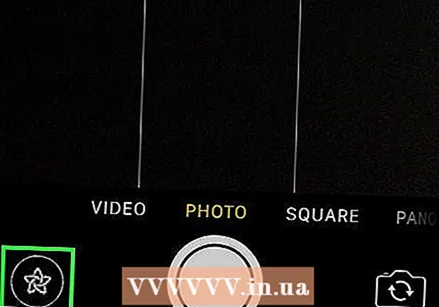 கேமரா விளைவுகள் பொத்தானை அழுத்தவும். இது ஒரு வட்டத்திற்குள் ஒரு நட்சத்திரம் மற்றும் அது கீழ் இடது மூலையில் உள்ளது. இது செய்திகள் கேமராவைத் திறக்கும், இது சற்று வித்தியாசமானது. வ்யூஃபைண்டரின் கீழ் பல சின்னங்கள் இருப்பதை நீங்கள் காண்பீர்கள்.
கேமரா விளைவுகள் பொத்தானை அழுத்தவும். இது ஒரு வட்டத்திற்குள் ஒரு நட்சத்திரம் மற்றும் அது கீழ் இடது மூலையில் உள்ளது. இது செய்திகள் கேமராவைத் திறக்கும், இது சற்று வித்தியாசமானது. வ்யூஃபைண்டரின் கீழ் பல சின்னங்கள் இருப்பதை நீங்கள் காண்பீர்கள். - உங்களிடம் ஒரு ஸ்டிக்கர் பேக் நிறுவப்பட்டிருந்தால், அதற்கான ஐகான் திரையின் அடிப்பகுதியில் உள்ள ஐகான்களின் வரிசையில் தோன்றும்.
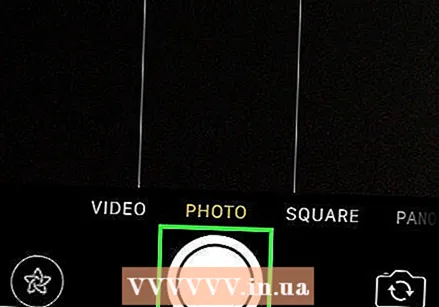 புகைப்படம் எடுக்க சுற்று ஷட்டர் பொத்தானை அழுத்தவும். இது திரையின் அடிப்பகுதியில் மையமானது. உங்கள் புகைப்படத்தின் முன்னோட்டம் தோன்றும்.
புகைப்படம் எடுக்க சுற்று ஷட்டர் பொத்தானை அழுத்தவும். இது திரையின் அடிப்பகுதியில் மையமானது. உங்கள் புகைப்படத்தின் முன்னோட்டம் தோன்றும். - அச்சகம் ஆ உரைக்கான ஸ்டிக்கர் பேனலைத் திறக்க. இது உங்கள் புகைப்படத்திற்கான அனைத்து வகையான ஸ்டிக்கர் விருப்பங்களையும் கொண்ட பேனலைத் திறக்கும்.
- நீங்கள் GIPHY ஐ நிறுவியிருந்தால், அதற்கு பதிலாக ஒரு ஸ்டிக்கரின் பல வண்ண அவுட்லைன் (ஒரு மடிப்பு மூலையில் ஒரு செவ்வகம்) ஐகானை அழுத்தவும். இதைக் கண்டுபிடிக்க நீங்கள் ஐகான்களுக்கு மேலே இடதுபுறமாக ஸ்வைப் செய்ய வேண்டியிருக்கும்.
- நீங்கள் ஒரு மெமோஜியைப் பயன்படுத்த விரும்பினால், குரங்கு ஐகானை அழுத்தவும்.
 ஒரு ஸ்டிக்கரைக் கண்டுபிடித்து அழுத்தவும். நீங்கள் ஒரு உரை ஸ்டிக்கரைச் சேர்த்தால், கிடைக்கக்கூடியவற்றைக் காண திரையின் அடிப்பகுதியில் உள்ள பேனலை ஸ்வைப் செய்து, நீங்கள் பயன்படுத்த விரும்பும் ஒன்றைத் தட்டவும்.
ஒரு ஸ்டிக்கரைக் கண்டுபிடித்து அழுத்தவும். நீங்கள் ஒரு உரை ஸ்டிக்கரைச் சேர்த்தால், கிடைக்கக்கூடியவற்றைக் காண திரையின் அடிப்பகுதியில் உள்ள பேனலை ஸ்வைப் செய்து, நீங்கள் பயன்படுத்த விரும்பும் ஒன்றைத் தட்டவும். - நீங்கள் GIPHY ஐப் பயன்படுத்துகிறீர்கள் என்றால், ஒரு ஸ்டிக்கரைக் கண்டுபிடிக்க இந்த உதவிக்குறிப்புகளைப் பயன்படுத்தவும்:
- உலாவுக: தேடல் பட்டியின் கீழே பல தாவல்கள் உள்ளன (பிரபலமான, விருப்பங்கள், சாதனங்கள், முதலியன). எல்லா வகைகளையும் காண தாவல்களுக்கு மேலே இடதுபுறமாக ஸ்வைப் செய்து, உங்களுக்கு விருப்பமான தாவலைத் தட்டவும். எந்த ஸ்டிக்கர்கள் உள்ளன என்பதைக் காண கீழே உருட்டவும், பின்னர் அதைச் சேர்க்க ஒரு ஸ்டிக்கரை அழுத்தவும்.
- "தேடல்": திரையின் மேற்புறத்தில் உள்ள "தேடல் ஸ்டிக்கர்கள்" பட்டியில் ஒரு முக்கிய சொல்லைத் தட்டச்சு செய்து அழுத்தவும் தேடல். நீங்கள் சேர்க்க விரும்பும் ஸ்டிக்கரைத் தட்டவும்.
- நீங்கள் GIPHY ஐப் பயன்படுத்துகிறீர்கள் என்றால், ஒரு ஸ்டிக்கரைக் கண்டுபிடிக்க இந்த உதவிக்குறிப்புகளைப் பயன்படுத்தவும்:
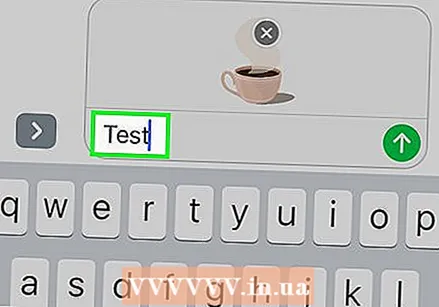 உங்கள் ஸ்டிக்கரில் உரையைச் சேர்க்கவும். நீங்கள் ஒரு உரை ஸ்டிக்கரைத் தேர்ந்தெடுத்தால், "உரை" என்ற சொல் மையத்தில் தோன்றும், மேலும் விசைப்பலகை காண்பிக்கப்படும். ஸ்டிக்கரில் நீங்கள் காண விரும்பும் உரையைத் தட்டச்சு செய்து, பின்னர் ஸ்டிக்கர் பேனலுக்குத் திரும்ப புகைப்படத்தில் ஒரு வெற்று பகுதியை அழுத்தவும்.
உங்கள் ஸ்டிக்கரில் உரையைச் சேர்க்கவும். நீங்கள் ஒரு உரை ஸ்டிக்கரைத் தேர்ந்தெடுத்தால், "உரை" என்ற சொல் மையத்தில் தோன்றும், மேலும் விசைப்பலகை காண்பிக்கப்படும். ஸ்டிக்கரில் நீங்கள் காண விரும்பும் உரையைத் தட்டச்சு செய்து, பின்னர் ஸ்டிக்கர் பேனலுக்குத் திரும்ப புகைப்படத்தில் ஒரு வெற்று பகுதியை அழுத்தவும்.  அச்சகம் எக்ஸ் ஸ்டிக்கர் பேனலைக் குறைக்க. இது திரையின் கீழ் வலதுபுறத்தில் அமைந்துள்ளது.
அச்சகம் எக்ஸ் ஸ்டிக்கர் பேனலைக் குறைக்க. இது திரையின் கீழ் வலதுபுறத்தில் அமைந்துள்ளது.  விரும்பிய இடத்திற்கு ஸ்டிக்கரை இழுக்கவும். உங்கள் விரலை திரையில் ஸ்டிக்கரின் மேல் வலதுபுறத்தில் வைத்து, நீங்கள் விரும்பும் இடத்தில் நகர்த்தவும்.
விரும்பிய இடத்திற்கு ஸ்டிக்கரை இழுக்கவும். உங்கள் விரலை திரையில் ஸ்டிக்கரின் மேல் வலதுபுறத்தில் வைத்து, நீங்கள் விரும்பும் இடத்தில் நகர்த்தவும். - ஸ்டிக்கரை பெரிதாக்க, ஒரே நேரத்தில் இரண்டு விரல்களை அதில் வைக்கவும், பின்னர் உங்கள் விரல்களை ஒருவருக்கொருவர் நகர்த்தவும்.
- ஸ்டிக்கரை சிறியதாக மாற்ற, ஸ்டிக்கரில் இரண்டு விரல்களை ஒன்றாகக் கொண்டு வாருங்கள்.
- ஸ்டிக்கரை புரட்ட இரண்டு விரல்களை ஒன்றாக ஸ்டிக்கரில் வைக்கவும், உங்கள் விரல்களை இடது அல்லது வலது பக்கம் சுழற்றவும்.
- புகைப்படத்திலிருந்து ஸ்டிக்கரை அகற்ற, அதை அழுத்திப் பிடிக்கவும், பின்னர் திரையின் அடிப்பகுதியில் உள்ள குப்பைத் தொட்டியில் ஸ்டிக்கரை இழுக்கவும்.
 நீங்கள் விரும்பினால் மேலும் ஸ்டிக்கர்களைச் சேர்க்கவும். நீங்கள் விரும்பும் அளவுக்கு ஸ்டிக்கர்களை (பல ஸ்டிக்கர் பொதிகளிலிருந்து) சேர்க்கலாம்.
நீங்கள் விரும்பினால் மேலும் ஸ்டிக்கர்களைச் சேர்க்கவும். நீங்கள் விரும்பும் அளவுக்கு ஸ்டிக்கர்களை (பல ஸ்டிக்கர் பொதிகளிலிருந்து) சேர்க்கலாம். 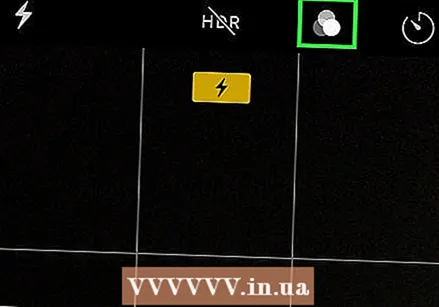 பிற விளைவுகள், உரை அல்லது வடிவங்களைச் சேர்க்கவும். செய்திகளில் உள்ள கேமரா பிற விருப்ப அம்சங்களையும் வழங்குகிறது:
பிற விளைவுகள், உரை அல்லது வடிவங்களைச் சேர்க்கவும். செய்திகளில் உள்ள கேமரா பிற விருப்ப அம்சங்களையும் வழங்குகிறது: - உங்கள் புகைப்படத்தில் பகட்டான வண்ணம் மற்றும் / அல்லது ஒளி வடிகட்டியைச் சேர்க்க, புகைப்படத்தின் கீழ் இடது கீழ் மூன்று வண்ண வட்டங்களுடன் ஐகானை அழுத்தவும். இது வடிகட்டி மெனுவைத் திறக்கும். அதைத் தேர்ந்தெடுக்க வடிப்பானை அழுத்தவும், பின்னர் வெளியேற வடிகட்டி மெனுவின் மேல் வலது மூலையில் உள்ள "x" ஐ அழுத்தவும்.
- படத்திற்கு வடிவங்களைச் சேர்க்க, புகைப்படத்தின் கீழே உள்ள சிவப்பு நிற வரி ஐகானைத் தட்டவும், பின்னர் ஒரு வடிவத்தைத் தட்டவும். நீங்கள் எங்கு வேண்டுமானாலும் இழுத்து, பின்னர் வடிவங்கள் மெனுவிலிருந்து வெளியேற "x" ஐ அழுத்தவும்.
- புகைப்படத்தைத் திருத்தியதும் சில பதிப்புகளில் மேல் வலது மூலையில் உள்ள "முடிந்தது" ஐ அழுத்த வேண்டியிருக்கும்.
 புகைப்படத்தை அனுப்பவும் அல்லது சேமிக்கவும். உங்களுக்கு மூன்று விருப்பங்கள் உள்ளன:
புகைப்படத்தை அனுப்பவும் அல்லது சேமிக்கவும். உங்களுக்கு மூன்று விருப்பங்கள் உள்ளன: - புகைப்படத்தை அனுப்பாமல் சேமிக்க விரும்பினால், உங்கள் செய்திக்குத் திரும்புவதற்கு மேல் வலது மூலையில் உள்ள "x" ஐ அழுத்தவும், பின்னர் செய்தியிலிருந்து இணைப்பை அகற்ற மேல் வலது மூலையில் உள்ள "x" ஐ அழுத்தவும். புகைப்படங்கள் இப்போது புகைப்படங்கள் பயன்பாட்டில் உங்கள் கேலரியில் சேமிக்கப்பட்டுள்ளன.
- புகைப்படத்தை உடனடியாக பெறுநருக்கு அனுப்ப, கீழ் வலது மூலையில் உள்ள நீல மற்றும் வெள்ளை அம்புடன் பொத்தானை அழுத்தவும்.
- புகைப்படத்திற்கு ஒரு செய்தியைச் சேர்க்க, மேல் வலது மூலையில் உள்ள "x" ஐ அழுத்தி, உங்கள் செய்தியை வெற்று புலத்தில் தட்டச்சு செய்து, அனுப்ப நீல மற்றும் வெள்ளை அம்புகளை அழுத்தவும்.
- ஐகானை அழுத்தவும்
4 இன் முறை 2: ஸ்னாப்சாட்டுடன்
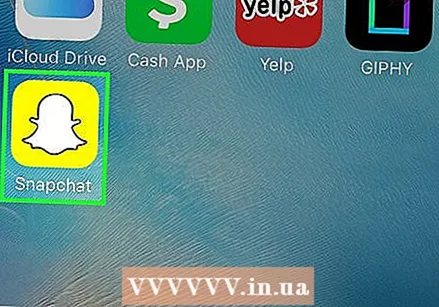 ஸ்னாப்சாட்டைத் திறக்கவும்
ஸ்னாப்சாட்டைத் திறக்கவும் 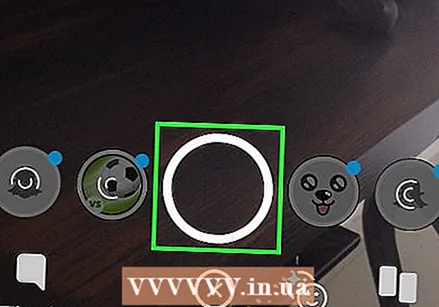 புதிய புகைப்படம் அல்லது வீடியோவை எடுக்கவும். புகைப்படம் எடுக்க ஷட்டர் பொத்தானை (திரையின் அடிப்பகுதியில் உள்ள பெரிய வட்டம்) அழுத்தவும் அல்லது வீடியோவைப் பதிவு செய்ய ஷட்டர் பொத்தானை அழுத்திப் பிடிக்கவும். நீங்கள் முடிந்ததும், புகைப்படம் அல்லது வீடியோவின் மாதிரிக்காட்சி தோன்றும்.
புதிய புகைப்படம் அல்லது வீடியோவை எடுக்கவும். புகைப்படம் எடுக்க ஷட்டர் பொத்தானை (திரையின் அடிப்பகுதியில் உள்ள பெரிய வட்டம்) அழுத்தவும் அல்லது வீடியோவைப் பதிவு செய்ய ஷட்டர் பொத்தானை அழுத்திப் பிடிக்கவும். நீங்கள் முடிந்ததும், புகைப்படம் அல்லது வீடியோவின் மாதிரிக்காட்சி தோன்றும். - உங்கள் கேலரியில் உள்ள ஒரு புகைப்படத்திற்கு ஸ்டிக்கர்களைச் சேர்க்க, ஷட்டர் வெளியீட்டு பொத்தானைக் கீழே உள்ள மெமோரிஸ் ஐகானை (இரண்டு ஒன்றுடன் ஒன்று புகைப்படங்கள்) அழுத்தவும், "கேலரி" ஐ அழுத்தவும், பின்னர் அதைத் திறக்க ஒரு புகைப்படம். திருத்து பயன்முறையில் நுழைய "புகைப்படத்தைத் திருத்து" என்பதை அழுத்தவும்.
 ஸ்டிக்கர் ஐகானை அழுத்தவும். இது திரையின் வலது பக்கத்தில் உள்ள சதுர மடிப்பு மூலையில் ஐகான் ஆகும். இது ஸ்டிக்கர் மெனுவைத் திறக்கும்.
ஸ்டிக்கர் ஐகானை அழுத்தவும். இது திரையின் வலது பக்கத்தில் உள்ள சதுர மடிப்பு மூலையில் ஐகான் ஆகும். இது ஸ்டிக்கர் மெனுவைத் திறக்கும். 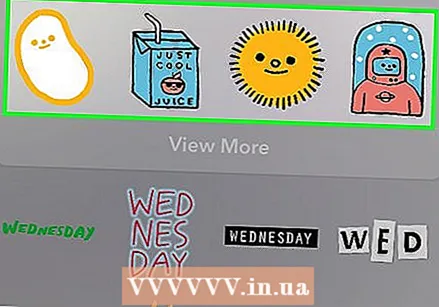 ஒரு ஸ்டிக்கரைத் தேர்ந்தெடுக்கவும். வகைகளின் வழியாக இடதுபுறமாக ஸ்வைப் செய்வதன் மூலம் ஸ்டிக்கர்களைத் தேடலாம், பின்னர் அனைத்து விருப்பங்களையும் காண ஸ்க்ரோலிங் செய்யலாம். திரையின் மேற்புறத்தில் உள்ள தேடல் பட்டியைப் பயன்படுத்தி முக்கிய வார்த்தைகளையும் நீங்கள் தேடலாம். மெனுவில் நீங்கள் விரும்பும் ஸ்டிக்கரைப் பார்க்கும்போது, அதை உங்கள் புகைப்படத்தில் சேர்க்க அதை அழுத்தவும்.
ஒரு ஸ்டிக்கரைத் தேர்ந்தெடுக்கவும். வகைகளின் வழியாக இடதுபுறமாக ஸ்வைப் செய்வதன் மூலம் ஸ்டிக்கர்களைத் தேடலாம், பின்னர் அனைத்து விருப்பங்களையும் காண ஸ்க்ரோலிங் செய்யலாம். திரையின் மேற்புறத்தில் உள்ள தேடல் பட்டியைப் பயன்படுத்தி முக்கிய வார்த்தைகளையும் நீங்கள் தேடலாம். மெனுவில் நீங்கள் விரும்பும் ஸ்டிக்கரைப் பார்க்கும்போது, அதை உங்கள் புகைப்படத்தில் சேர்க்க அதை அழுத்தவும்.  ஸ்டிக்கரின் அளவு மற்றும் நிலையை சரிசெய்யவும். ஸ்டிக்கரை விரும்பிய இடத்திற்கு இழுக்க ஒரு விரலைப் பயன்படுத்தவும், அதன் அளவு மற்றும் நிலையை சரிசெய்ய பின்வரும் உதவிக்குறிப்புகளைப் பயன்படுத்தவும்:
ஸ்டிக்கரின் அளவு மற்றும் நிலையை சரிசெய்யவும். ஸ்டிக்கரை விரும்பிய இடத்திற்கு இழுக்க ஒரு விரலைப் பயன்படுத்தவும், அதன் அளவு மற்றும் நிலையை சரிசெய்ய பின்வரும் உதவிக்குறிப்புகளைப் பயன்படுத்தவும்: - ஸ்டிக்கரை பெரிதாக்க, ஒரே நேரத்தில் இரண்டு விரல்களை அதில் வைக்கவும், பின்னர் உங்கள் விரல்களை ஒருவருக்கொருவர் நகர்த்தவும்.
- ஸ்டிக்கரை சிறியதாக மாற்ற, இரண்டு விரல்களை ஒன்றாக ஸ்டிக்கரில் கொண்டு வாருங்கள்.
- ஸ்டிக்கரை புரட்ட இரண்டு விரல்களை ஒன்றாக ஸ்டிக்கரில் வைக்கவும், உங்கள் விரல்களை இடது அல்லது வலது பக்கம் சுழற்றவும்.
- புகைப்படத்திலிருந்து ஸ்டிக்கரை அகற்ற, அதை அழுத்திப் பிடிக்கவும், பின்னர் திரையின் அடிப்பகுதியில் உள்ள குப்பைத் தொட்டியில் ஸ்டிக்கரை இழுக்கவும்.
 படம் அல்லது வீடியோவைப் பகிரவும்.
படம் அல்லது வீடியோவைப் பகிரவும்.- ஸ்னாப்சாட்டில் உங்கள் படைப்பைப் பகிர திரையின் கீழ் வலது மூலையில் உள்ள நீல மற்றும் வெள்ளை காகித விமானத்தைத் தட்டவும். உங்கள் கதையில் பகிர்ந்து கொள்ள அல்லது சேர்க்க ஒரு குறிப்பிட்ட நபரை அல்லது நபர்களின் குழுவை நீங்கள் தேர்வு செய்யலாம்.
- உங்கள் தொலைபேசி அல்லது டேப்லெட்டில் ஒரு படம் அல்லது வீடியோவைத் தேர்வுசெய்தால், பகிர் ஐகானை அழுத்தலாம்
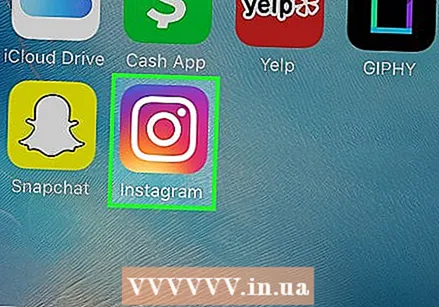 உங்கள் ஐபோன் அல்லது ஐபாடில் Instagram ஐத் திறக்கவும். இந்த ஐகான் ஆரஞ்சு மற்றும் ஊதா நிறமானது மற்றும் உள்ளே ஒரு வெள்ளை கேமரா உள்ளது. புகைப்படங்களுக்கு ஸ்டிக்கர்களைச் சேர்க்க இன்ஸ்டாகிராமின் ஸ்டோரீஸ் அம்சத்தைப் பயன்படுத்தலாம்.
உங்கள் ஐபோன் அல்லது ஐபாடில் Instagram ஐத் திறக்கவும். இந்த ஐகான் ஆரஞ்சு மற்றும் ஊதா நிறமானது மற்றும் உள்ளே ஒரு வெள்ளை கேமரா உள்ளது. புகைப்படங்களுக்கு ஸ்டிக்கர்களைச் சேர்க்க இன்ஸ்டாகிராமின் ஸ்டோரீஸ் அம்சத்தைப் பயன்படுத்தலாம். 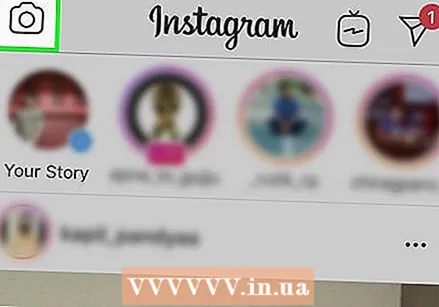 மேல் இடதுபுறத்தில் கேமராவுடன் ஐகானை அழுத்தவும். இது ஸ்டோரீஸ் கேமராவைத் திறக்கும்.
மேல் இடதுபுறத்தில் கேமராவுடன் ஐகானை அழுத்தவும். இது ஸ்டோரீஸ் கேமராவைத் திறக்கும். 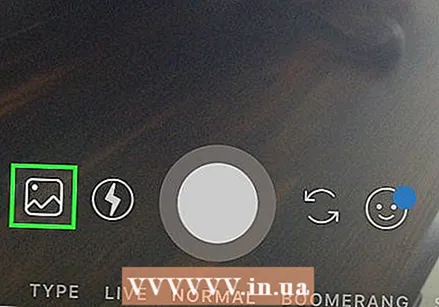 கேலரி ஐகானைத் தட்டவும். இது திரையின் கீழ் இடது மூலையில் உள்ள சதுரம். இது சமீபத்தில் கேலரியில் சேர்க்கப்பட்ட புகைப்படங்களின் பட்டியலைத் திறக்கும்.
கேலரி ஐகானைத் தட்டவும். இது திரையின் கீழ் இடது மூலையில் உள்ள சதுரம். இது சமீபத்தில் கேலரியில் சேர்க்கப்பட்ட புகைப்படங்களின் பட்டியலைத் திறக்கும்.  நீங்கள் திருத்த விரும்பும் புகைப்படத்தைத் தட்டவும். புகைப்படங்களின் மூலம் உருட்டவும், அதைத் தேர்ந்தெடுக்க அவற்றில் ஒன்றை அழுத்தவும். நீங்கள் புகைப்படத்தைக் காணவில்லை எனில், மற்ற கோப்புறைகளை உலவ, மேல் இடது மூலையில் உள்ள கீழ்தோன்றும் மெனுவை அழுத்தவும்.
நீங்கள் திருத்த விரும்பும் புகைப்படத்தைத் தட்டவும். புகைப்படங்களின் மூலம் உருட்டவும், அதைத் தேர்ந்தெடுக்க அவற்றில் ஒன்றை அழுத்தவும். நீங்கள் புகைப்படத்தைக் காணவில்லை எனில், மற்ற கோப்புறைகளை உலவ, மேல் இடது மூலையில் உள்ள கீழ்தோன்றும் மெனுவை அழுத்தவும். 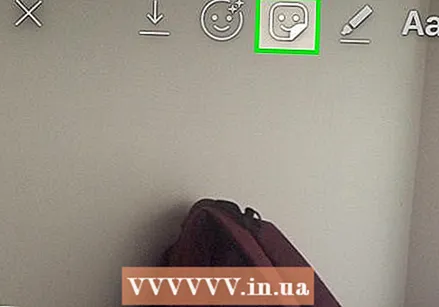 ஸ்டிக்கர் ஐகானை அழுத்தவும். இது திரையின் மேற்புறத்தில் ஒரு மடிப்பு மூலையுடன் கூடிய சதுர ஸ்மைலி ஸ்டிக்கர். இது ஸ்டிக்கர் மெனுவைத் திறக்கும்.
ஸ்டிக்கர் ஐகானை அழுத்தவும். இது திரையின் மேற்புறத்தில் ஒரு மடிப்பு மூலையுடன் கூடிய சதுர ஸ்மைலி ஸ்டிக்கர். இது ஸ்டிக்கர் மெனுவைத் திறக்கும். 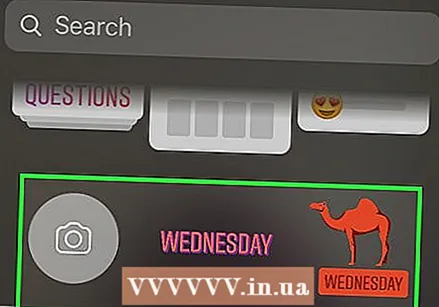 ஒரு ஸ்டிக்கரைக் கண்டுபிடி. கிடைக்கக்கூடிய அனைத்து விருப்பங்களையும் காண கீழே உருட்டவும், அதைத் தேர்ந்தெடுக்க ஸ்டிக்கரை அழுத்தவும்.
ஒரு ஸ்டிக்கரைக் கண்டுபிடி. கிடைக்கக்கூடிய அனைத்து விருப்பங்களையும் காண கீழே உருட்டவும், அதைத் தேர்ந்தெடுக்க ஸ்டிக்கரை அழுத்தவும். - ஒரு குறிப்பிட்ட ஸ்டிக்கரைத் தேட, மெனுவின் மேலே உள்ள தேடல் பட்டியில் ஒரு முக்கிய சொல்லை தட்டச்சு செய்ய வேண்டும்.
- மேலும் அனிமேஷன் விருப்பங்களுக்கு, GIPHY இன் தேடுபொறியைத் திறக்க ஸ்டிக்கர் மெனுவில் (இரண்டாவது வரிசையில்) "GIF" பொத்தானை அழுத்தவும், பின்னர் ஒரு ஸ்டிக்கரைத் தேடுங்கள். நீங்கள் படத்தை சேமிக்கும்போது, அது ஒரு படத்திற்கு பதிலாக ஒரு குறுகிய வீடியோவாக சேமிக்கப்படும் என்பதை நினைவில் கொள்க.
 ஸ்டிக்கரின் அளவு மற்றும் நிலையை சரிசெய்யவும். உங்கள் விரலால் புகைப்படத்தில் எங்கும் ஸ்டிக்கரை இழுக்கலாம். நீங்கள் ஸ்டிக்கரின் அளவை சரிசெய்ய வேண்டும் என்றால், பின்வருவனவற்றைச் செய்யுங்கள்:
ஸ்டிக்கரின் அளவு மற்றும் நிலையை சரிசெய்யவும். உங்கள் விரலால் புகைப்படத்தில் எங்கும் ஸ்டிக்கரை இழுக்கலாம். நீங்கள் ஸ்டிக்கரின் அளவை சரிசெய்ய வேண்டும் என்றால், பின்வருவனவற்றைச் செய்யுங்கள்: - ஸ்டிக்கரை பெரிதாக்க, ஒரே நேரத்தில் இரண்டு விரல்களை அதில் வைக்கவும், பின்னர் உங்கள் விரல்களை ஒருவருக்கொருவர் நகர்த்தவும்.
- ஸ்டிக்கரை சிறியதாக மாற்ற, ஸ்டிக்கரில் இரண்டு விரல்களை ஒன்றாகக் கொண்டு வாருங்கள்.
- ஸ்டிக்கரை புரட்ட இரண்டு விரல்களை ஒன்றாக ஸ்டிக்கரில் வைக்கவும், உங்கள் விரல்களை இடது அல்லது வலது பக்கம் சுழற்றவும்.
- புகைப்படத்திலிருந்து ஸ்டிக்கரை அகற்ற, அதை அழுத்திப் பிடிக்கவும், பின்னர் திரையின் அடிப்பகுதியில் உள்ள குப்பைத் தொட்டியில் ஸ்டிக்கரை இழுக்கவும்.
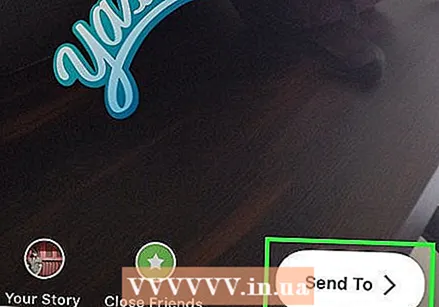 புகைப்படத்தைப் பகிரவும் அல்லது சேமிக்கவும்.
புகைப்படத்தைப் பகிரவும் அல்லது சேமிக்கவும்.- புகைப்படத்தைப் பகிராமல் சேமிக்க விரும்பினால், உங்கள் கேலரியில் சேமிக்க படத்தின் மேலே உள்ள சேமி ஐகானைத் தட்டவும்.
- படத்தை மற்றவர்களுடன் பகிர்ந்து கொள்ள, கீழ் வலது மூலையில் உள்ள 'அனுப்பு' என்பதை அழுத்தி, பின்னர் 'உங்கள் கதைக்கு' அடுத்ததாக 'பகிர்' (உங்கள் கதையைப் பகிர), அல்லது உங்களிடம் உள்ள தொடர்புகளுக்கு அடுத்ததாக 'அனுப்பு' என்பதை அழுத்தவும். உடனடியாக பகிரவும்.
4 இன் முறை 4: பேஸ்புக் மெசஞ்சருடன்
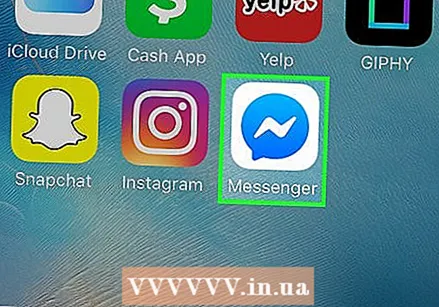 உங்கள் ஐபோன் அல்லது ஐபாடில் மெசஞ்சரைத் திறக்கவும். உள்ளே நீல நிற மின்னலுடன் கூடிய நீல பேச்சு குமிழி இது.
உங்கள் ஐபோன் அல்லது ஐபாடில் மெசஞ்சரைத் திறக்கவும். உள்ளே நீல நிற மின்னலுடன் கூடிய நீல பேச்சு குமிழி இது. - உங்களிடம் மெசஞ்சர் இல்லையென்றால், நீங்கள் பேஸ்புக் பயன்பாட்டைத் திறந்து, மேல் இடதுபுறத்தில் உள்ள கேமரா ஐகானைத் தட்டலாம். இது ஒரே ஸ்டிக்கர்களைப் பயன்படுத்த உங்களை அனுமதிக்கிறது.
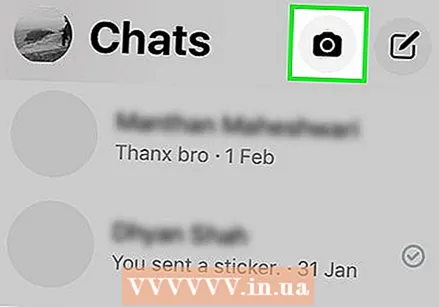 கேமராவுடன் ஐகானை அழுத்தவும். இது திரையின் மேல் வலது மூலையில் உள்ளது.
கேமராவுடன் ஐகானை அழுத்தவும். இது திரையின் மேல் வலது மூலையில் உள்ளது.  உங்கள் தொலைபேசி அல்லது டேப்லெட்டிலிருந்து புகைப்படத்தைத் தேர்ந்தெடுக்க கேலரி ஐகானைத் தட்டவும். இது கீழ் இடது மூலையில் உள்ளது.
உங்கள் தொலைபேசி அல்லது டேப்லெட்டிலிருந்து புகைப்படத்தைத் தேர்ந்தெடுக்க கேலரி ஐகானைத் தட்டவும். இது கீழ் இடது மூலையில் உள்ளது. - நீங்கள் ஒரு புதிய புகைப்படத்தை எடுக்க விரும்பினால், இப்போது அவ்வாறு செய்ய திரையின் கீழ் மையத்தில் உள்ள பெரிய வட்டத்தை அழுத்தவும்.
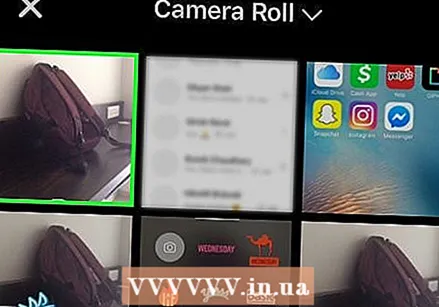 நீங்கள் திருத்த விரும்பும் படத்தைத் தட்டவும். இது படத்தை எடிட் பயன்முறையில் திறக்கும்.
நீங்கள் திருத்த விரும்பும் படத்தைத் தட்டவும். இது படத்தை எடிட் பயன்முறையில் திறக்கும். 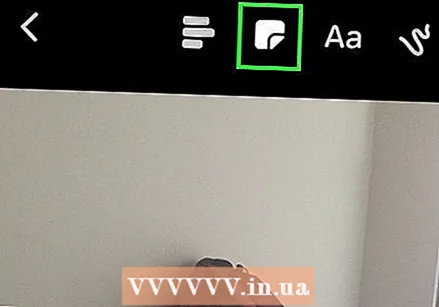 ஸ்டிக்கர் ஐகானை அழுத்தவும். இது திரையின் மேற்புறத்தில் ஒரு மடிப்பு மூலையுடன் சதுர ஸ்மைலி ஸ்டிக்கர். இது ஸ்டிக்கர் மெனுவைத் திறக்கும்.
ஸ்டிக்கர் ஐகானை அழுத்தவும். இது திரையின் மேற்புறத்தில் ஒரு மடிப்பு மூலையுடன் சதுர ஸ்மைலி ஸ்டிக்கர். இது ஸ்டிக்கர் மெனுவைத் திறக்கும். 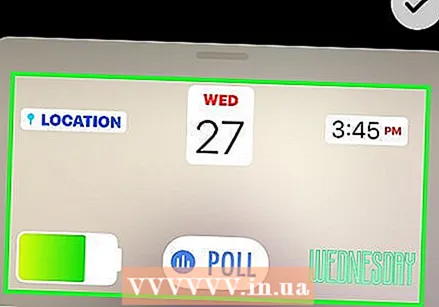 ஒரு ஸ்டிக்கரைத் தேர்ந்தெடுக்கவும். விருப்பங்களை உலாவவும், பின்னர் நீங்கள் சேர்க்க விரும்பும் ஸ்டிக்கரை அழுத்தவும்.
ஒரு ஸ்டிக்கரைத் தேர்ந்தெடுக்கவும். விருப்பங்களை உலாவவும், பின்னர் நீங்கள் சேர்க்க விரும்பும் ஸ்டிக்கரை அழுத்தவும்.  ஸ்டிக்கரின் அளவு மற்றும் நிலையை சரிசெய்யவும். உங்கள் விரலால் புகைப்படத்தில் எங்கும் ஸ்டிக்கரை இழுக்கலாம். நீங்கள் ஸ்டிக்கரின் அளவை சரிசெய்ய வேண்டும் என்றால், பின்வருவனவற்றைச் செய்யுங்கள்:
ஸ்டிக்கரின் அளவு மற்றும் நிலையை சரிசெய்யவும். உங்கள் விரலால் புகைப்படத்தில் எங்கும் ஸ்டிக்கரை இழுக்கலாம். நீங்கள் ஸ்டிக்கரின் அளவை சரிசெய்ய வேண்டும் என்றால், பின்வருவனவற்றைச் செய்யுங்கள்: - ஸ்டிக்கரை பெரிதாக்க, ஒரே நேரத்தில் இரண்டு விரல்களை அதில் வைக்கவும், பின்னர் உங்கள் விரல்களை ஒருவருக்கொருவர் நகர்த்தவும்.
- ஸ்டிக்கரை சிறியதாக மாற்ற, இரண்டு விரல்களை ஒன்றாக ஸ்டிக்கரில் கொண்டு வாருங்கள்.
- ஸ்டிக்கரை புரட்ட இரண்டு விரல்களை ஒன்றாக ஸ்டிக்கரில் வைக்கவும், உங்கள் விரல்களை இடது அல்லது வலது பக்கம் சுழற்றவும்.
- புகைப்படத்திலிருந்து ஸ்டிக்கரை அகற்ற, அதை அழுத்திப் பிடிக்கவும், பின்னர் திரையின் அடிப்பகுதியில் உள்ள குப்பைத் தொட்டியில் ஸ்டிக்கரை இழுக்கவும்.
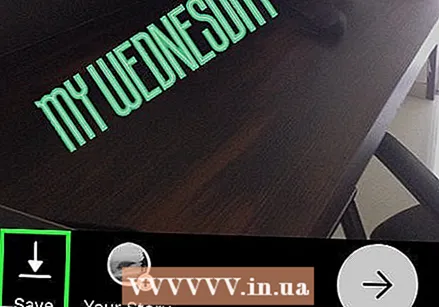 அச்சகம் சேமி. இது கீழ் இடது மூலையில் உள்ளது. இது உங்கள் கேலரியில் புகைப்படத்தின் நகலைச் சேமிக்கும்.
அச்சகம் சேமி. இது கீழ் இடது மூலையில் உள்ளது. இது உங்கள் கேலரியில் புகைப்படத்தின் நகலைச் சேமிக்கும்.



